PN: Slikovno gradivo – Varnost na spletu
Pri tej projektni nalogi sem zajela dve rastrski fotografiji in ju obdelala v programu PhotoScape X in ustvarila lastno vektorsko grafiko v programu Inkscape. Vse fotografije so v povezavi z varnostjo na spletu.
Prva fotografija pred in po obdelavi ter postopek obdelave.
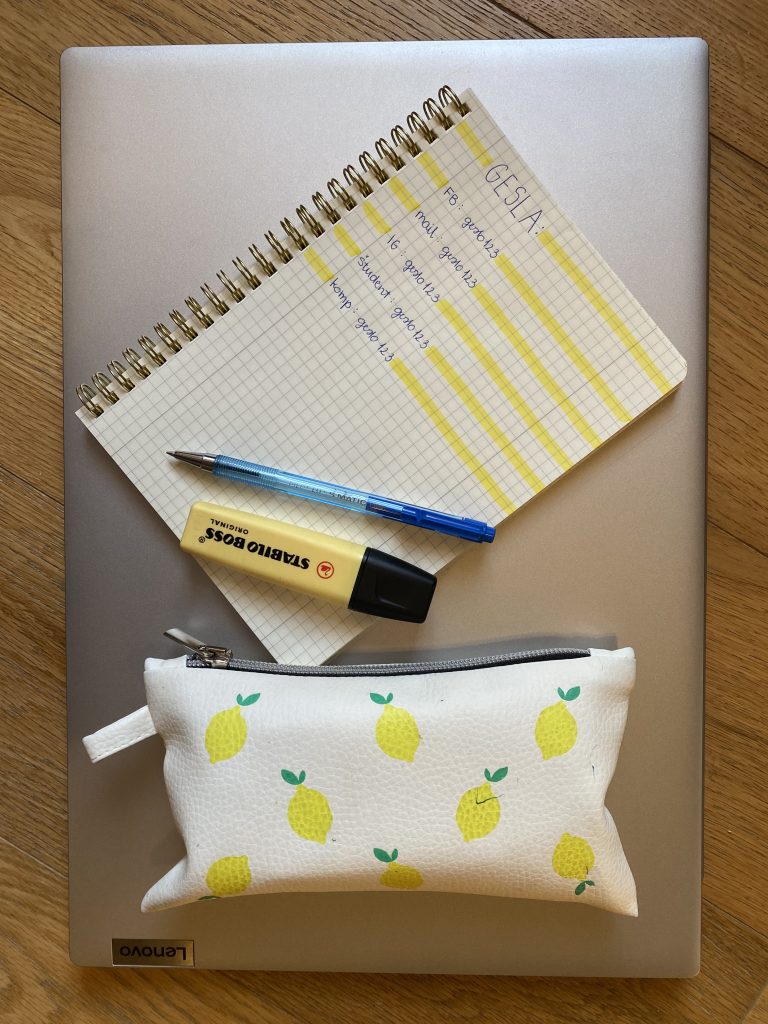
This work © 2021 by ZK is licensed under CC BY-NC-ND 4.0
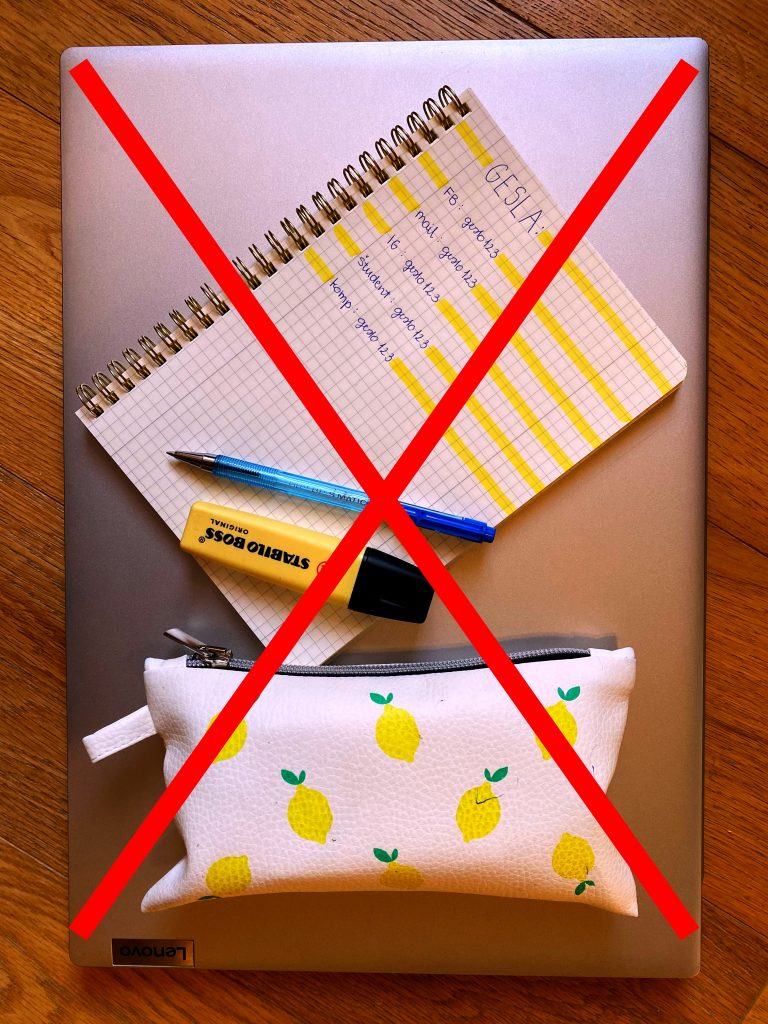
This work © 2021 by ZK is licensed under CC BY-NC-ND 4.0
Postopek obdelave.
- Odpremo program PhotoScape X, in naložimo naložimo izbrano fotografijo tako, da levem kotu izberemo mapo, v kateri se nahaja fotografija, nato pa fotografijo z miško prenesemo na zaslon.
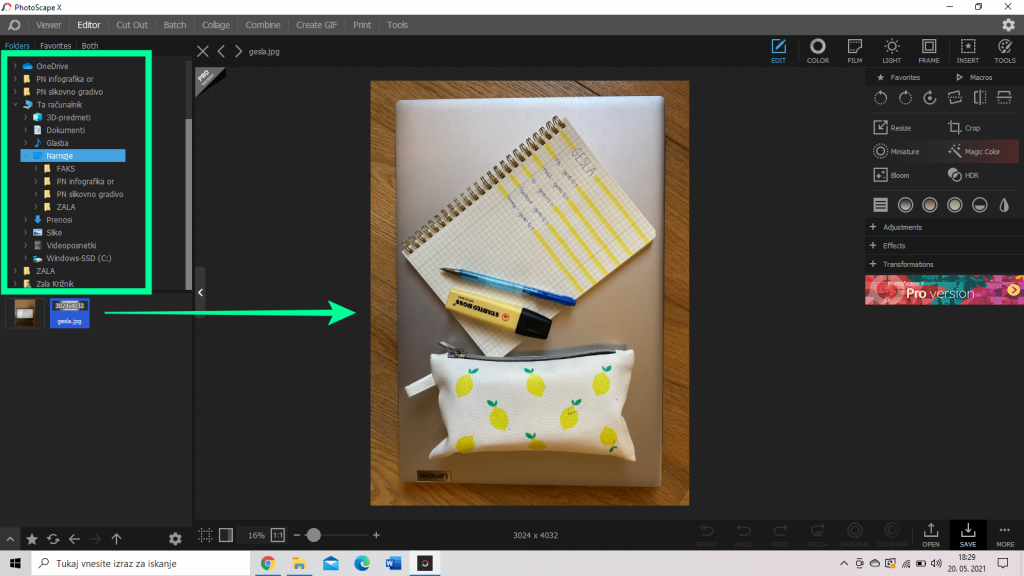
2. Ker želimo sliko malce prilagoditi, v zgornjem desnem kotu kliknemo na ikono COLOR. Tako se nam odpre meni z opravili. S pomikanjem drsnika pri posameznem dejanju (osvetlitvi, potemnitvi, ostrenju itd.) spreminjamo sliko po želji.
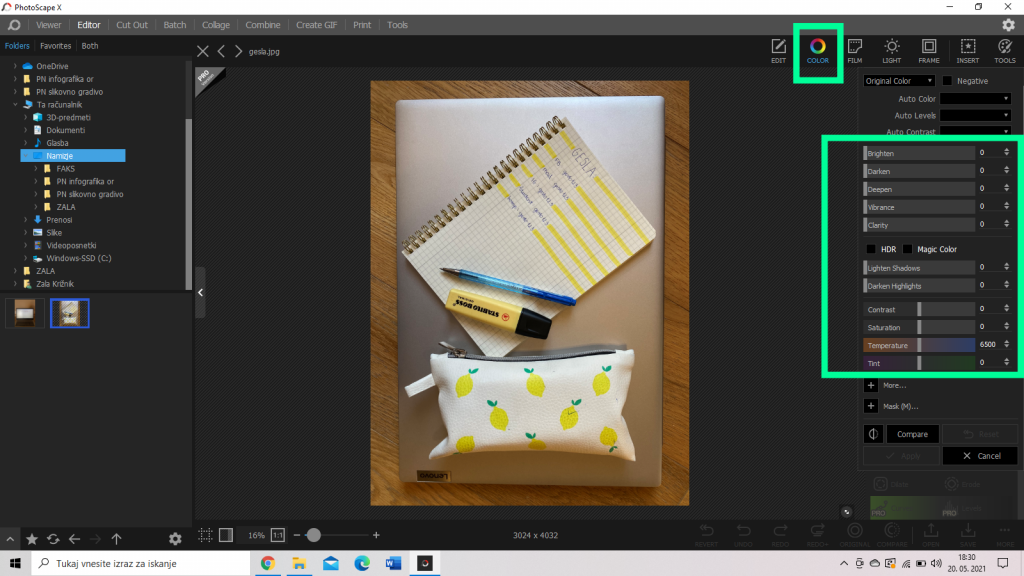
3. Ko smo zadovoljni s spremembami na fotografiji, spremembe shranimo tako, da pod menijem z opravili kliknemo gumb APPLY.
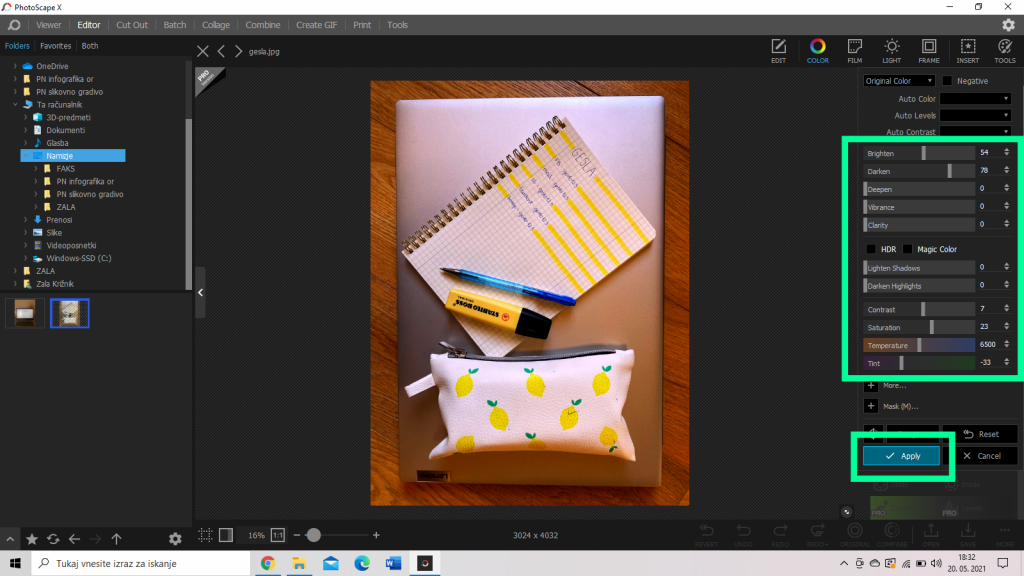
4. Zaradi sporočila, ki ga nosi fotografija, sem jo želela nekako prečrtati oz. prekriti s križcem. To storiš tako, da v zgornjem desnem kotu klikneš ikono INSERT, nato pa izbereš možnost vstavljanja linij oz. črt. Prav tako izbereš barvo teh črt.
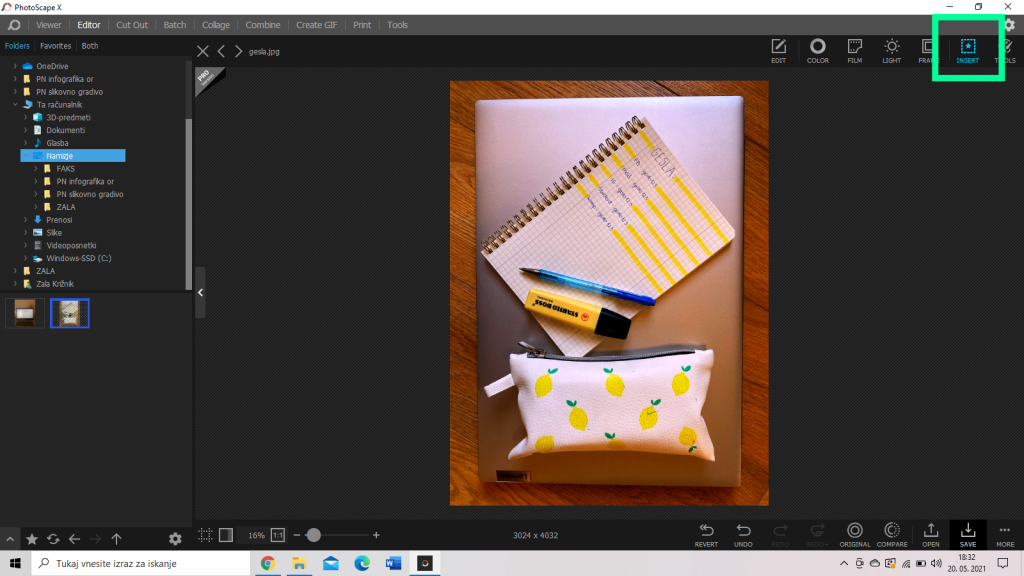

5. Da sem dobila obliko križca, sem z miško narisala dve prekrižani rdeči črti. Ti sem kasneje še odebelila, da bi bili bolj poudarjeni. To sem storila tako, da sem pomaknila drsnik v desno pri možnosti odebelitve črt (THICKNESS).
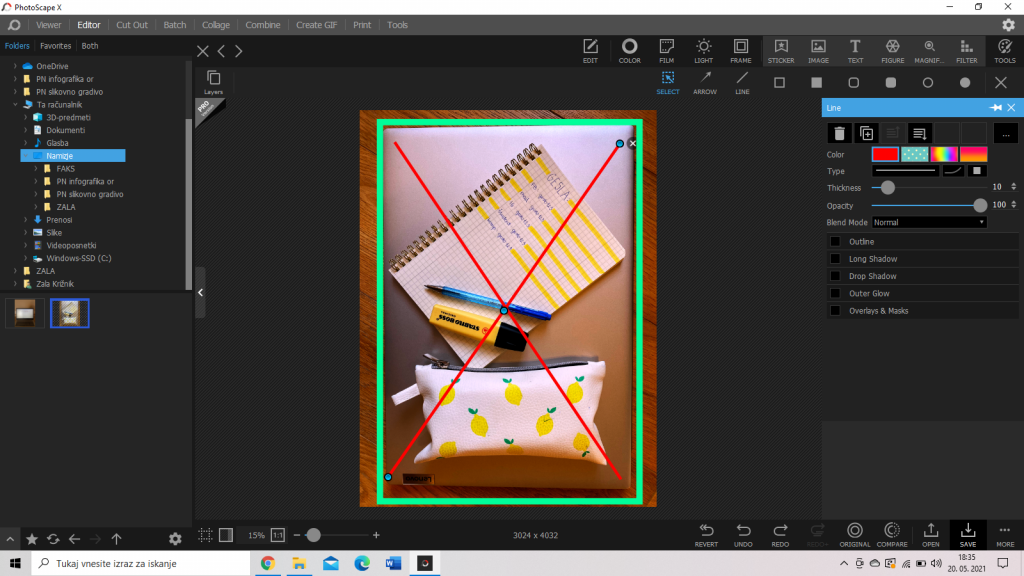
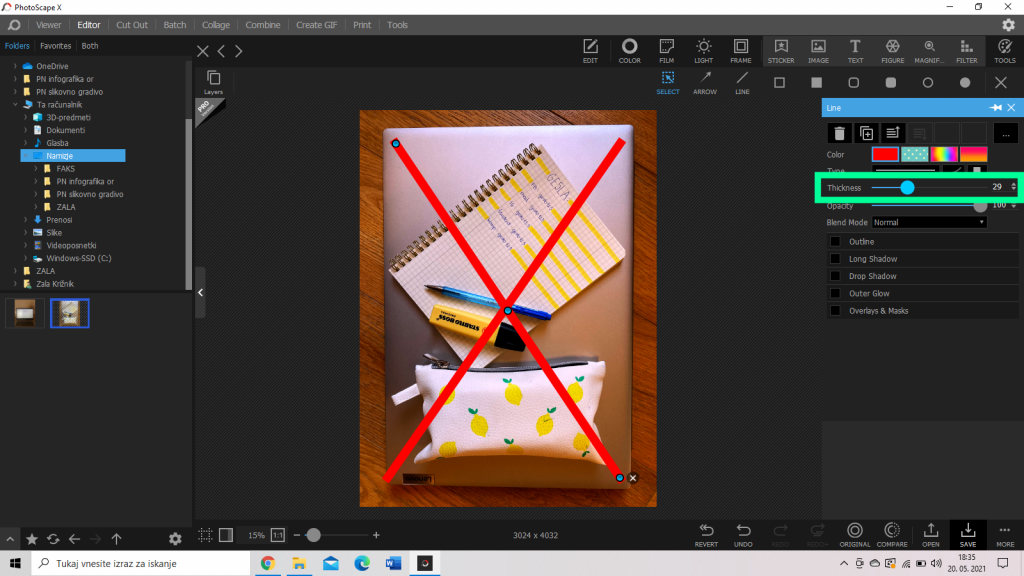
6. Sedaj sem zadovoljna s svojim izdelkom. Fotografijo shraniš tako, da v spodnjem desnem kotu klikneš možnost SAVE. Nato izbereš mapo, kam shraniti fotografijo in si končal. 🙂
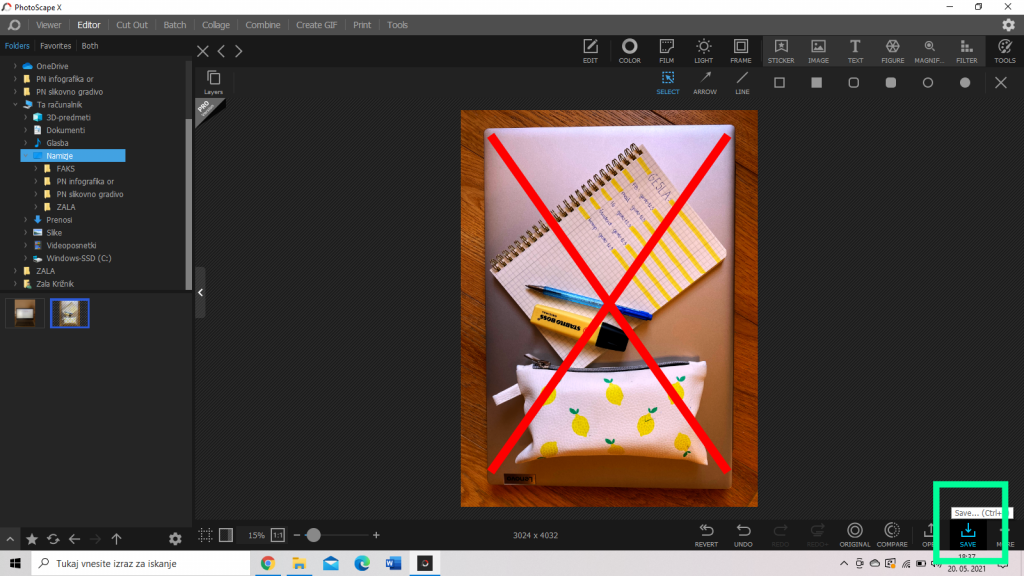
//
Druga fotografija pred in po obdelavi ter postopek obdelave.
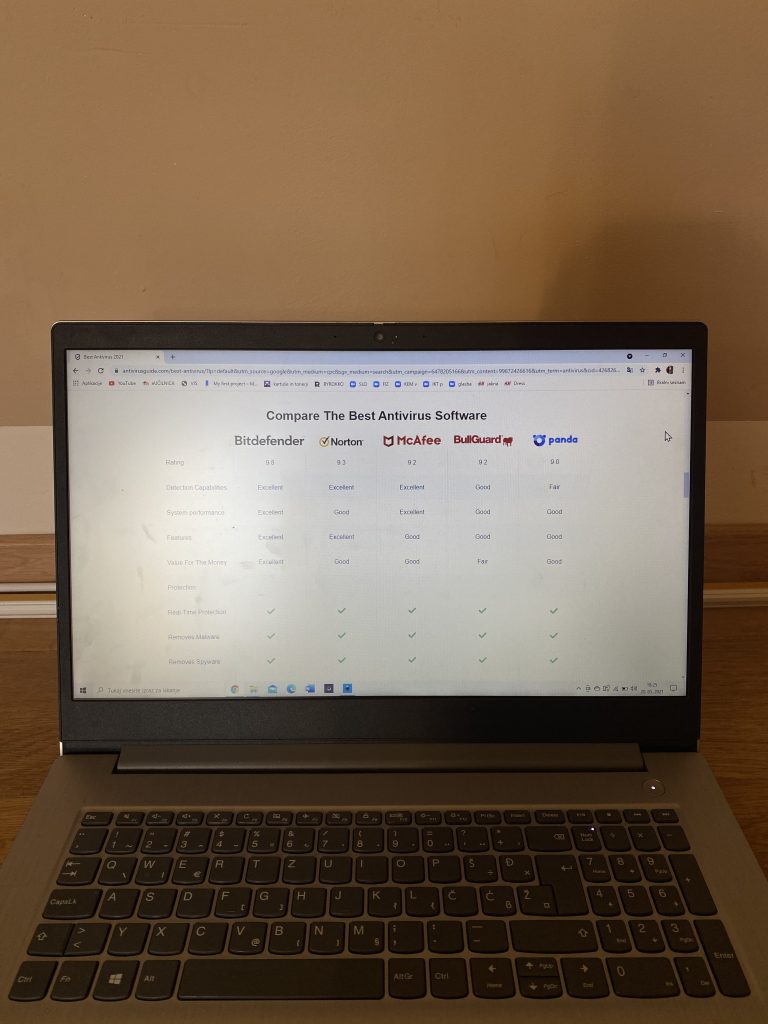
This work © 2021 by ZK is licensed under CC BY-NC-ND 4.0
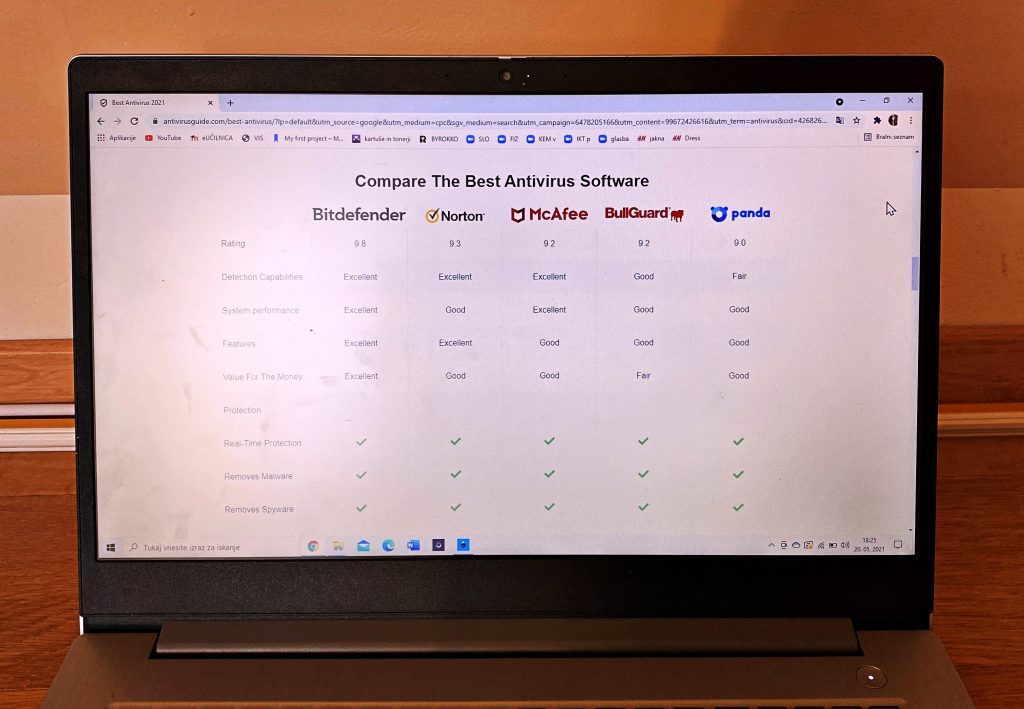
This work © 2021 by ZK is licensed under CC BY-NC-ND 4.0
Postopek obdelave.
- Odpremo program PhotoScape X, izberemo in naložimo želeno fotografijo, ter izberemo možnost COLOR, da fotografijo uredimo.
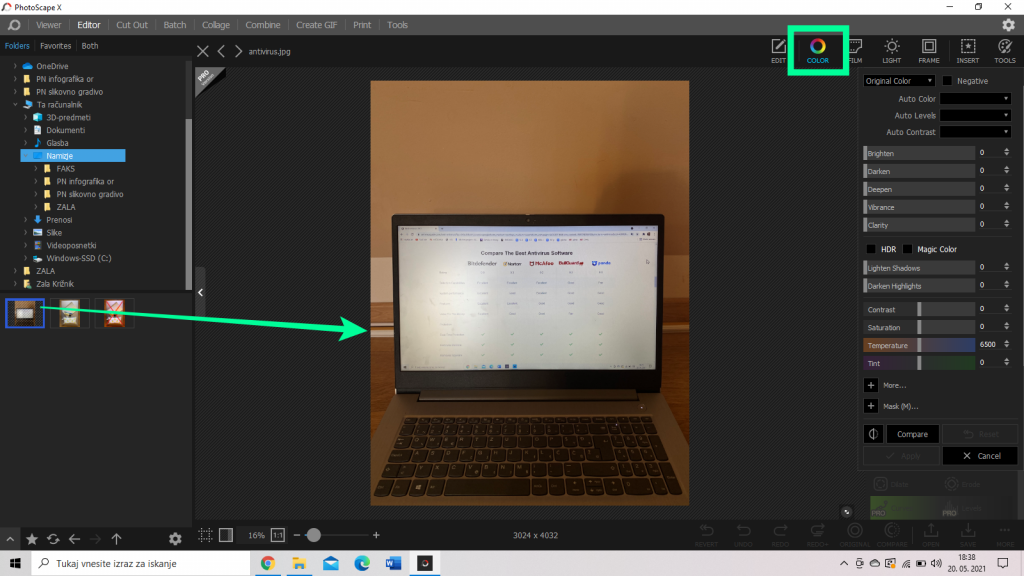
2. Zopet s pomikanjem drsnikov pri posameznem opravilu spremenimo lastnosti fotografije. Ko smo s spremembami zadovoljni, kliknemo APPLY, da jih shranimo.
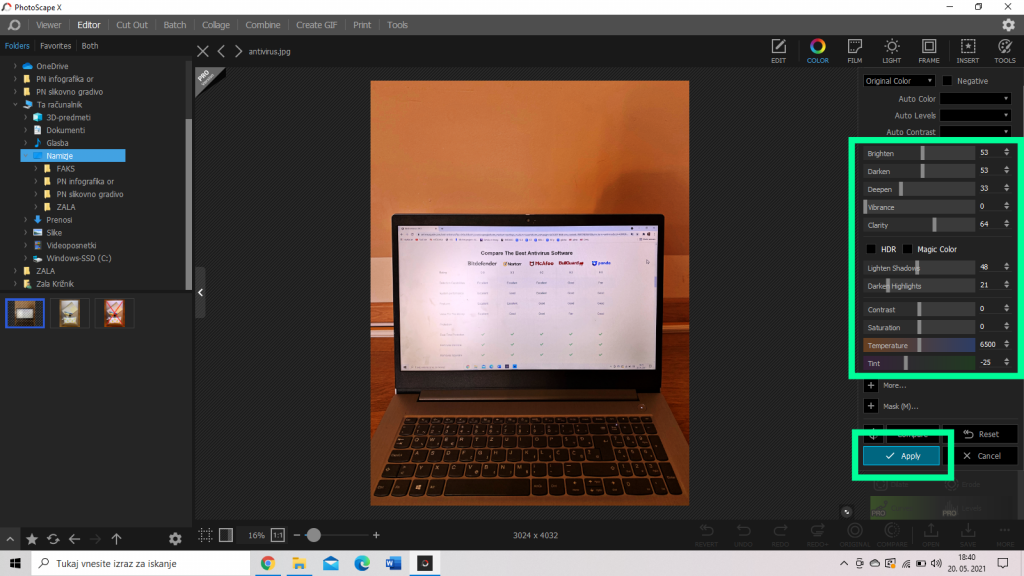
3. Tokrat želim fotografijo obrezati, zato v zgornjem desnem kotu izberem možnost CROP. Po kliku se mi ponudi več možnosti obrezovanja. Izberem možnost CUSTOM, ki pomeni, da lahko sliko obrežeš kakor želiš.
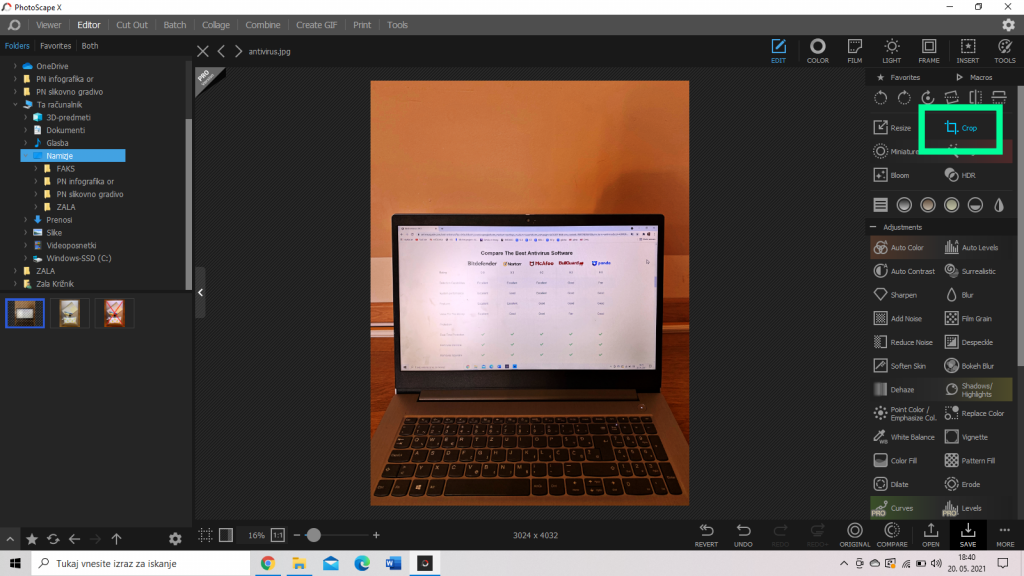
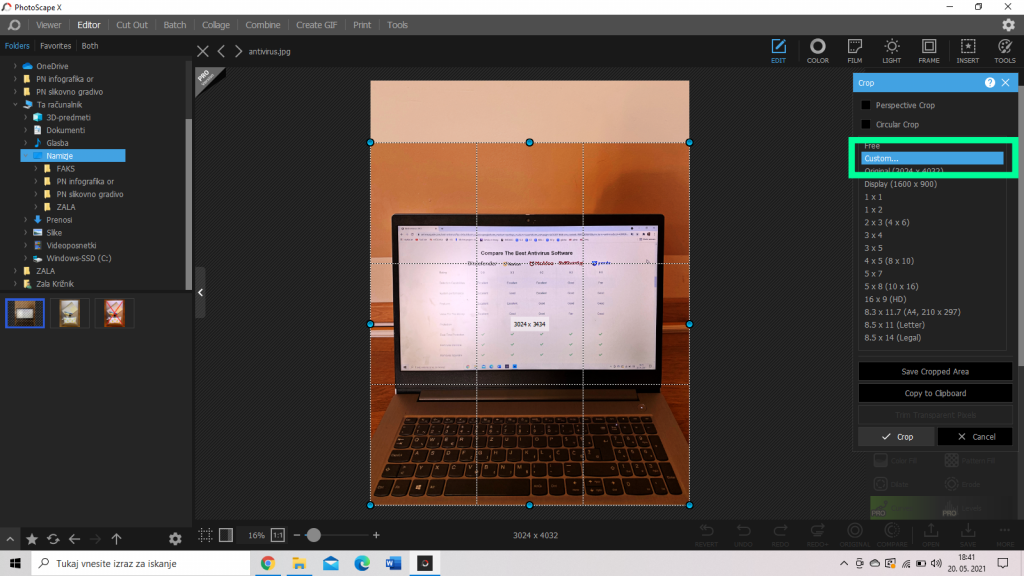
4. Sedaj z miško pomikamo robove obrezka kakor želimo. Ko smo zadovoljni z obrezano fotografijo, spodaj desno kliknemo možnost CROP in naša fotografija bo dokončno obrezana.
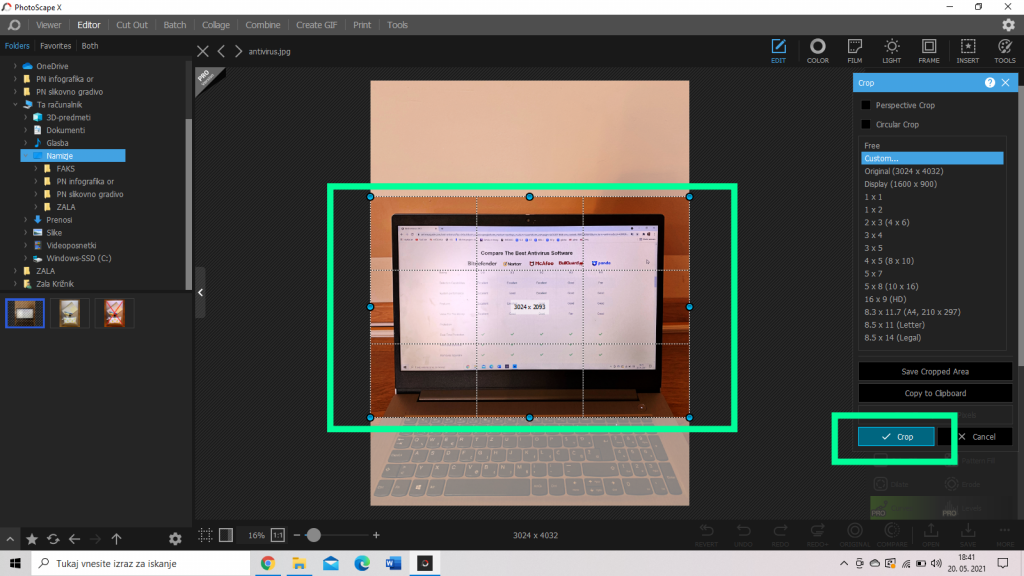
5. Sedaj fotografijo le še shranimo s klikom na gumb SAVE v spodnjem desnem kotu.
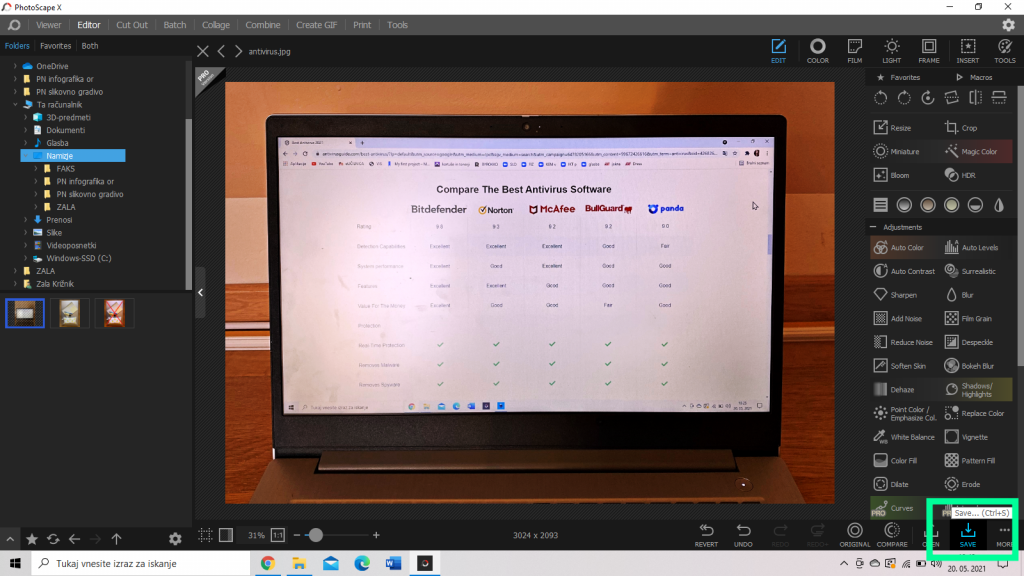
//
Vektorska grafika in postopek izdelave.
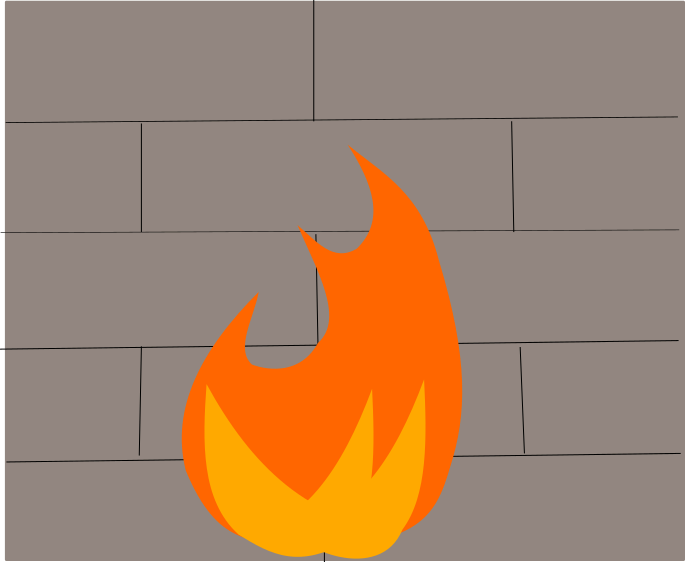
This work © 2021 by ZK is licensed under CC BY-NC-ND 4.0
Postopek izdelave.
- Odpremo program Inkscape. Na levem robu zaslona je orodna vrstica, izberemo možnost riši črte in krivulje. S premikanjem miške po zaslonu sem narisala osnovo, ki predstavlja ogenj.
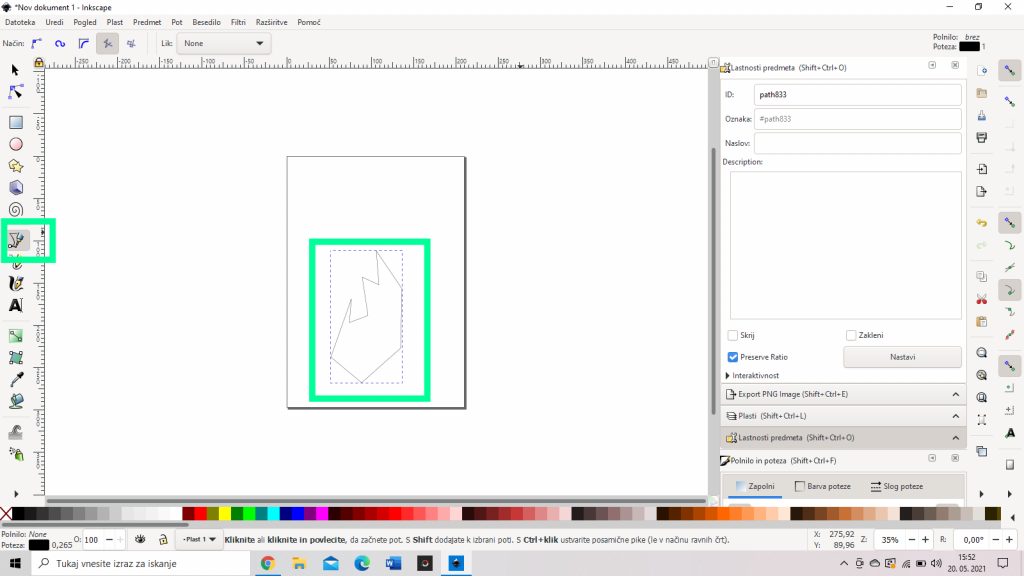
2. Osnovo pobarvam. To storim tako, da v orodni vrstici izberem ikono vedra z barvo oz. orodje za zapolnjevanje zaključenih območij/oblik. Na desni strani se odpre okno, kjer lahko izbiramo način obarvanja oblike in barvo.
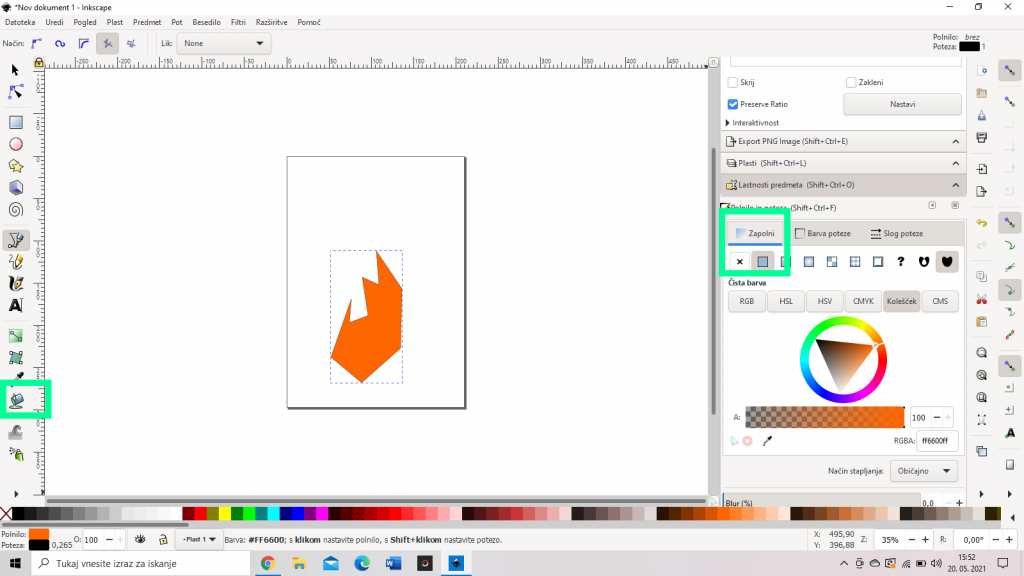
3. V istem okencu, ki se nam odpre je možnost spreminjanja barve poteze. Potezo odstranim, s klikom na križec.
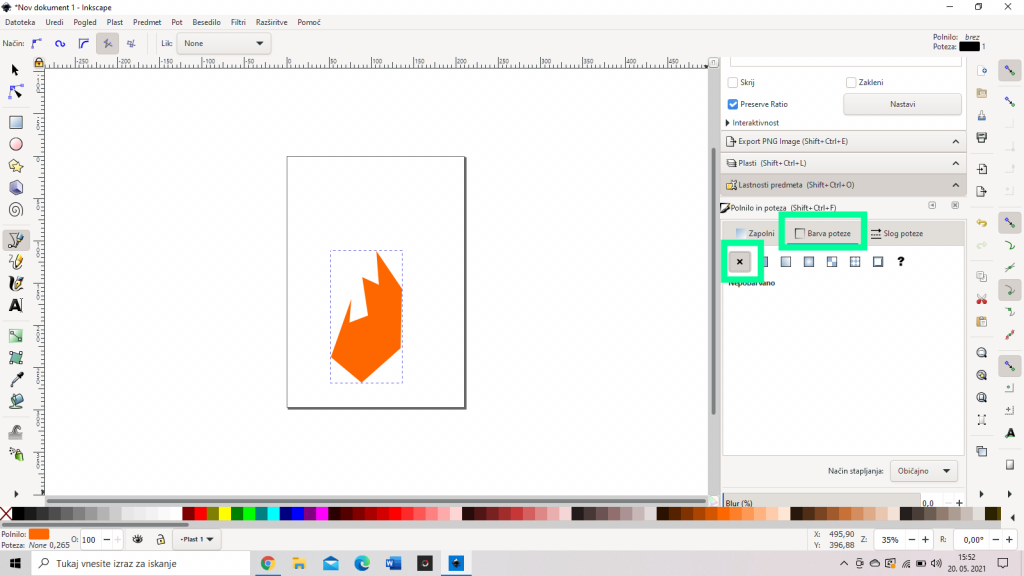
4. V tem koraku preoblikujem osnovo. V orodni vrstici izberem možnost urejanja poti po vozliščih. Nato s pomočjo ročic ravne črte preoblikujem v krivulje in lik oblikujem po želji.
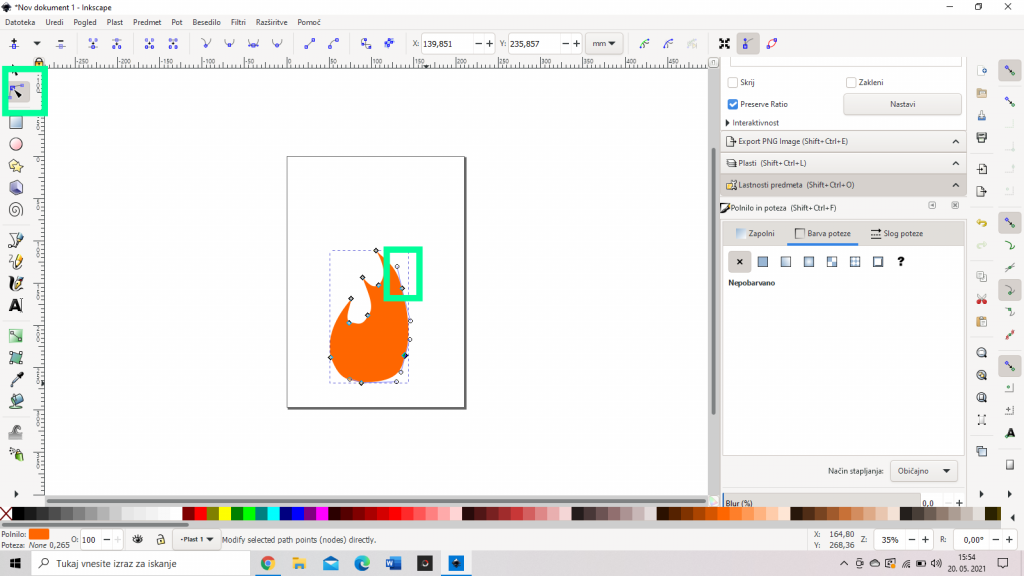
5. Po enakem postopku, kot sem oblikovala ogenj, sedaj oblikujem še plamene. Postavim jih v sredino ognja.
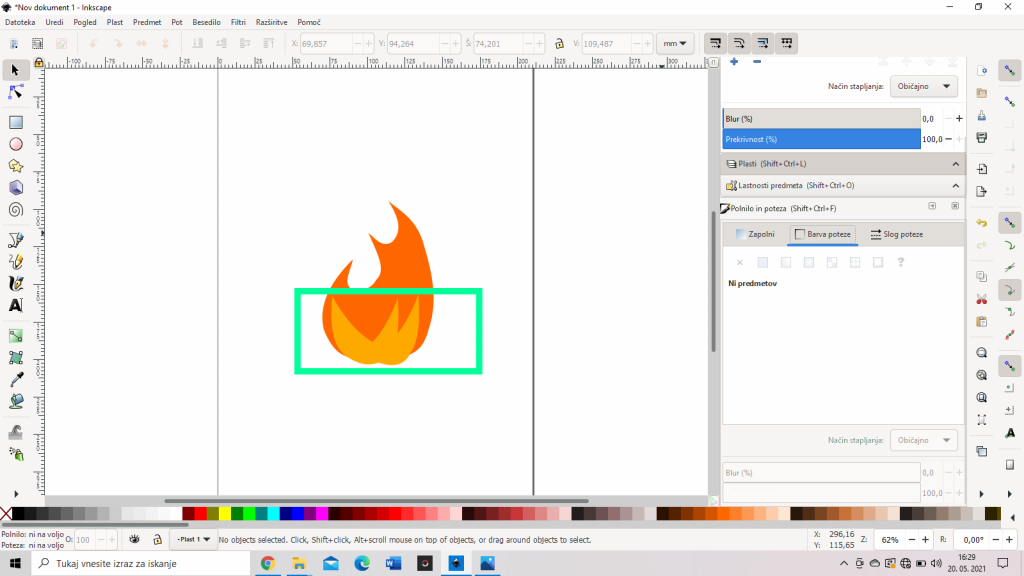
6. Ker želim ogenj in plamene združiti v celoto, z miško označim vse ustvarjene dele in na zgornjem robu kliknem možnost PREDMET in nato ZDRUŽI. Tako lahko ustvarjeno sliko z miško prestavljam po zaslonu kot celoto in ne vsak del posebej. Ogenj prestavim na stran, da lahko oblikujem še zid.
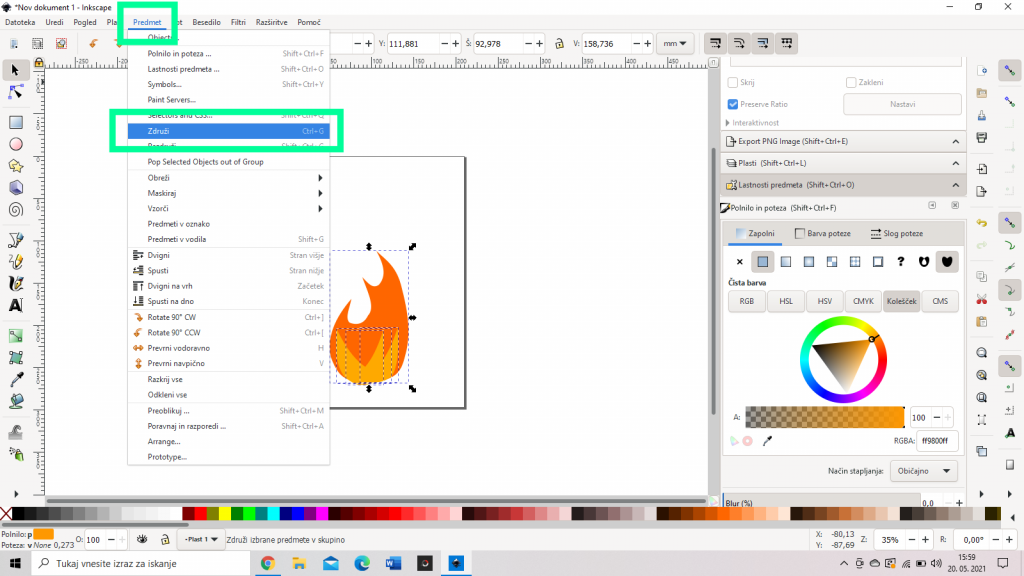
7. Za oblikovanje zidu v orodni vrstici na levem robu izberem možnost risanja pravokotnikov in kvadratov. Z miško oblikujem pravokotnik, ki bo predstavljal zid. Po enakem postopku kot prej, narisan pravokotnik pobarvam.
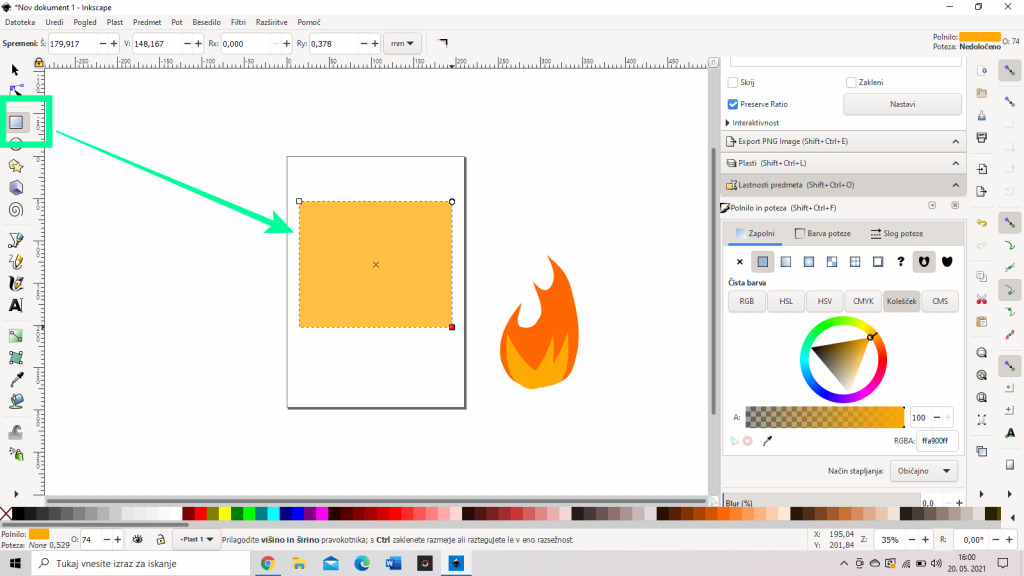
8. V orodni vrstici zopet izberem možnost risanja črt in krivulj. S črtami sem ponazorila opeke na zidu. Z miško narišem vodoravnico.

9. Miško postavim na narisano črto in nanjo kliknem z desno stranjo, izberem možnost kopiraj. Nato se z miško premaknem nižje, zopet kliknem z desno stranjo in izberem možnost prilepi. Tako sem ustvarila identično kopijo narisane črte. Postopek še nekajkrat ponovim in črte enakomerno razporedim po pravokotniku. Ta postopek ponovim tudi za risanje in kopiranje navpičnih črtic.
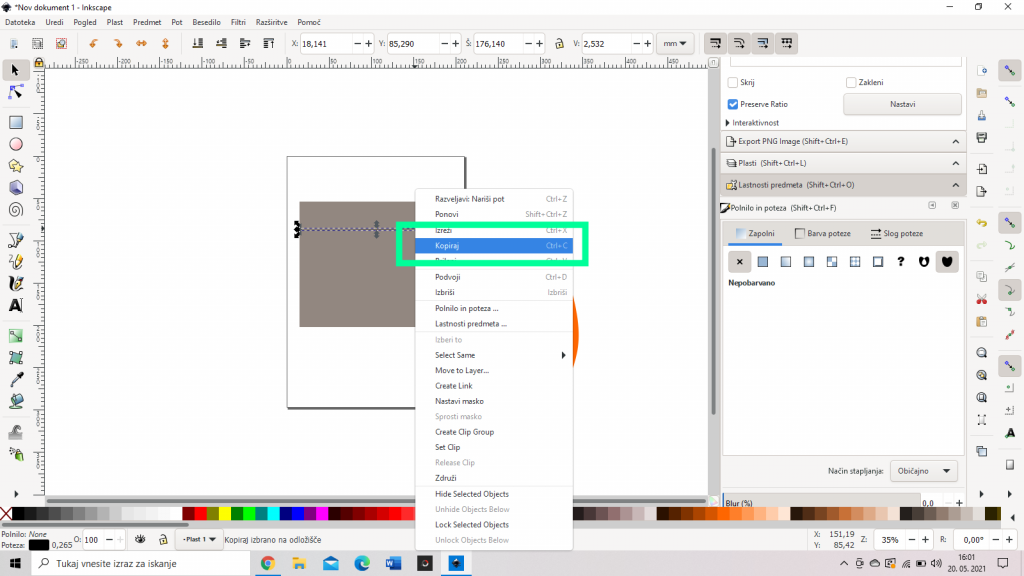
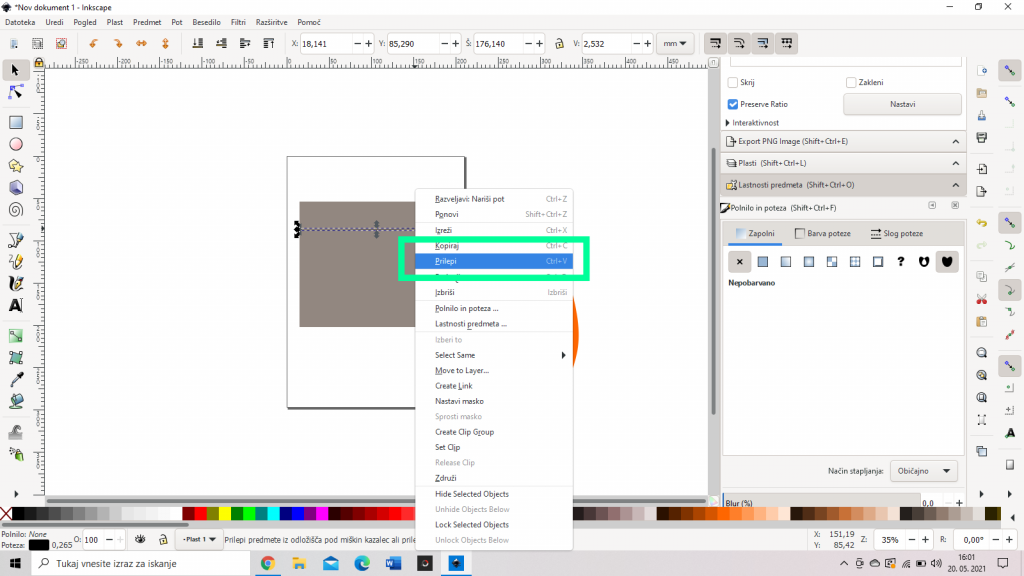
10. V tem koraku z miško prenesem sliko ognja na nastali zid. In ga postavim približno na sredino.
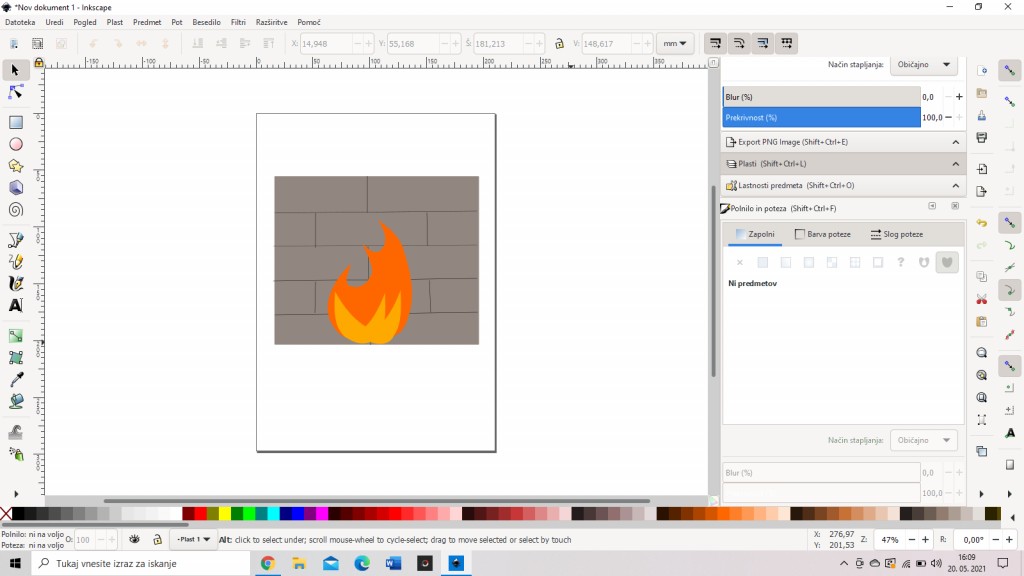
11. Z nastalo vektorsko grafiko sem zadovoljna. V odprtem okencu izberem možnost izvozi grafiko in jo shranim v izbrano mapo.
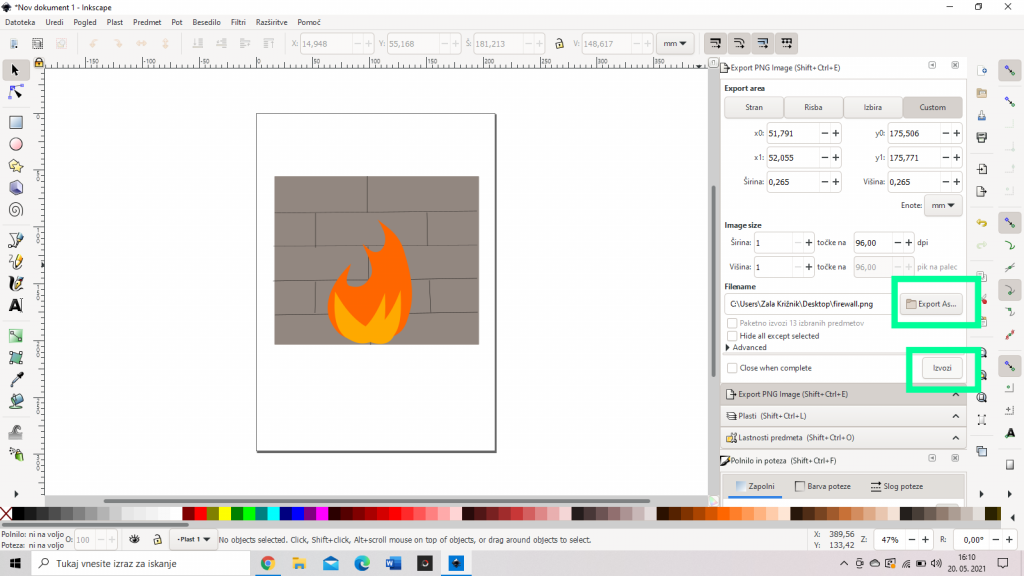
Refleksija in samovrednotenje.
Pri izdelavi te projektne naloge sem spoznala mnogo novih stvari. Nikdar še nisem izdelala lastne vektorske grafike, to je bilo zame nekaj popolnoma novega in verjetno tudi najzahtevnejši del pri projektni nalogi. Največ časa sem posvetila prav izdelavi vektorske grafike. Če bi imela še več časa, bi svoj izdelek verjetno še malce dodelala. Ustvarjanje lastne vektorske grafike se mi je zdelo precej zamudno in stresno in mi je bilo zato to tudi malo manj ljubo opravilo. Najbolj všeč mi je bilo obdelovanje in primerjava fotografije prej in po obdelavi. Menim, da sem s svojim delom zadostila vsem zastavljenim kriterijem. pridobljeno zanje bom še naprej uporabljala in ga tudi nadgrajevala pri izdelavi predstavitev ali plakatov, tekom študija in tudi kasneje v življenju. Projekt se mi je zdel zanimiv in odlično zastavljen, saj smo tako lahko pokazali znanje pridobljeno na vajah.
Avtorica: ZK
Mentorica: mag. Alenka Žerovnik
Nosilka predmeta: dr. Irena Nančovska Šerbec
Predmet: informacijsko-komunikacijske tehnologije v izobraževanju
Univerza v Ljubljani, Pedagoška fakulteta
Razredni pouk, 1. letnik
22. 5. 2021
